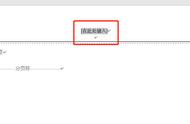今天教个 Word 技巧:如果在同一个文档中既有中文、又有英文,想要分别采用不同的字体,如何让 Word 根据输入的内容自动切换字体?又或者,有中英文混合的 Word 文档,如何能最快地将中文和英文设置成不同的字体?
案例:下图 1 是一首经典的英文歌 All Out Of Love 的歌词,每句歌词的下方还有中文解释。谭咏麟曾经在 1981 年的时候将这首歌翻唱成【小风波】,歌词也非常唯美。
回到正题,下图 1 中的歌词,字体是默认的等线,无论对于中文还是英文来说,这个字体都不太友好。
请将 Word 中的所有中文和英文分别设置成不同的字体,效果如下图 2 所示。


本案例中的中英文是隔行列出的,所以没法通过手动的方式批量修改字体,但是没关系,下面就教大家如何快速分别修改中英文字体。
1. 选择菜单栏的“开始”-->“选项”


2. 在弹出的对话中选择“高级”--> 在“编辑选项”区域找到“中文字体也应用于西文”选项,取消勾选这个选项 --> 点击“确定”

3. 全选 Word 中的所有内容 --> 在菜单栏中选择一种所需的英文字体


现在整个页面中的英文字体都已经改成了 Calibri,而中文还没变。

可以分别选中任意英文和中文查看一下字体。


接下来设置中文字体。
4. 全选所有内容 --> 在菜单中选择所需的中文字体

现在中文字体已改好,且不影响英文字体。

如果想要在输入内容的时候,就能自动识别中英文且分别显示不同的字体,岂不是更好?连上述设置都免去了。
5. 打开一个空的 Word 文档 --> 点开菜单中“字体”区域右下角的小箭头


现在弹出的对话框长这样。

6. 分别在“中文字体”和“西文字体”区域的下拉菜单中选择所需的字体 --> 点击“确定”


现在分别输入英文和中文,从字体栏可以看到,无需再依次设置字体了,英文自动用 Arial,而中文则自动切换成“华文行楷”,这都是刚才在前面步骤中设置好的。


很多同学会觉得 Excel 单个案例讲解有些碎片化,初学者未必能完全理解和掌握。不少同学都希望有一套完整的图文教学,从最基础的概念开始,一步步由简入繁、从入门到精通,系统化地讲解 Excel 的各个知识点。
现在终于有了,以下专栏,从最基础的操作和概念讲起,用生动、有趣的案例带大家逐一掌握 Excel 的操作技巧、快捷键大全、函数公式、数据透视表、图表、打印技巧等……学完全本,你也能成为 Excel 高手。
,